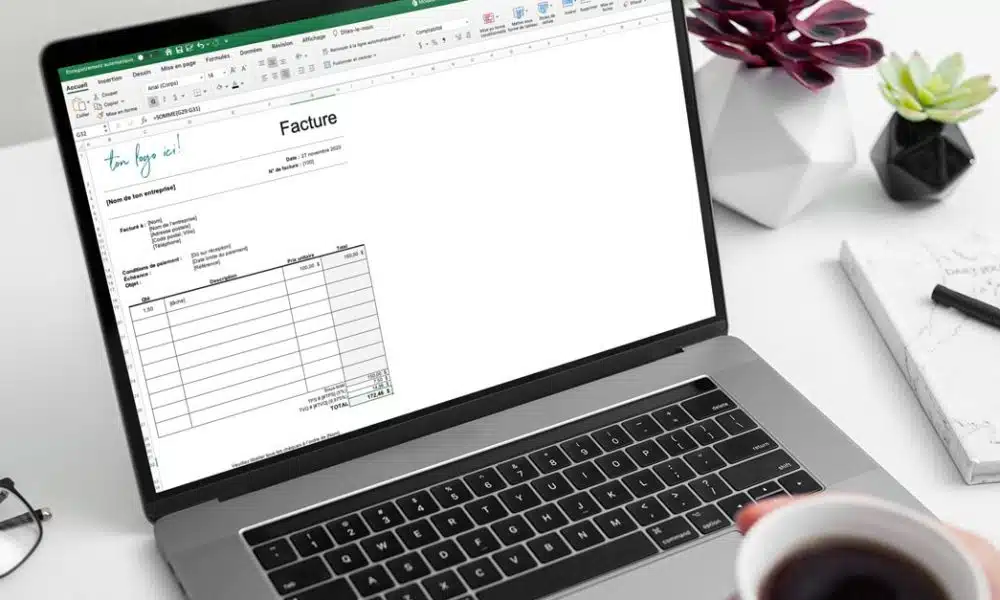Que vous soyez un simple amateur ou un expert dans votre domaine, vous serez appelé à être confronté au moins une fois dans votre vie à certains programmes informatiques.
Parmi ces derniers, Word semble être le plus répandu. Bien qu’ayant une prise en main facile, il y existe de nombreuses tâches à exécuter qui vous obligent à suivre au préalable une formation Word.
A voir aussi : Échange de devises cryptographiques : Lequel est meilleur que les autres ?
Si vous souhaitez réussir avec brio vos futures conceptions de tableau professionnel, cet article est fait pour vous et vous y aidera.
Plan de l'article
Bien connaître le logiciel ainsi que ses rudiments
Tout comme il vous faut lire le mode d’emploi d’un nouvel appareil avant d’y recourir, vous aurez besoin d’apprendre les notions de base de Word pour management. À cet effet, la formation Word proposée par Quality Training s’avèrera très utile pour vous.
A voir aussi : Comment effectuer une réclamation par téléphone ?
Une fois que vous aurez assimilé tout ce qui y est dit, vous pourrez enfin passer aux choses sérieuses et vous lancer dans vos réels travaux. Ne soyez pas inquiet, car cette formation est à la portée de tout le monde.
Utiliser la technique de l’insertion
Dans Microsoft Word, construire un tableau est très facile. L’idée a été programmée de sorte que vous puissiez transiter par différentes méthodes pour atteindre votre but. Avant toute chose, vous devez vous assurer d’avoir un document Word ouvert, qu’il soit vierge ou non.
Ensuite, vous devez jeter un coup d’œil sur la barre d’outils et chercher l’onglet intitulé « insertion ». Une fois qu’il aura été localisé, il vous faudra cliquer dessus. Cette action fera surgir un ruban. Recherchez dans ce dernier la partie où est mentionné le mot « tableau » et cliquez dessus.
Vous verrez enfin apparaître à l’écran un menu déroulant possédant diverses options. Il vous suffira alors de choisir, à l’aide de votre curseur et des grilles présentes, le format du tableau qui vous satisfait. Vous n’aurez plus qu’à cliquer pour valider votre sélection afin de faire apparaître le tableau dans le document.
Si cette méthode d’inclusion ne vous convient pas, vous avez également la possibilité de faire usage du même principe. Cette fois-ci, vous ferez un clic sur l’option « insérer un tableau » au lieu de faire une sélection directe avec les grilles.
Ainsi, vous pourrez immédiatement inscrire dans la boîte de dialogue qui apparaîtra le nombre de lignes et de colonnes qui vous intéresse puis confirmer le tout.
Transiter par le logiciel de tabulation Excel
Il est plus facile de concevoir un tableau dans ce logiciel. Une fois que vous l’aurez achevé, il vous suffira alors de faire une sélection de tout votre tableau et d’appuyer simultanément sur l’assemblage de touches « ctrl + c ».
Ensuite, il vous suffira de revenir dans votre document Word et d’appuyer sur la combinaison « ctrl + v » pour coller votre tableau à l’endroit voulu.
Saisir le contenu du tableau avant sa création
Cette méthode n’est pas bien difficile et nécessite le respect scrupuleux des phases suivantes :
- Bien aérer l’ensemble du texte avec des espaces, des paragraphes et des virgules ;
- Cliquer sur l’onglet insertion dans la barre d’outils ;
- Cliquer ensuite sur « Tableau » puis sur « Convertir le texte en tableau » ;
- Sélectionner selon votre envie la valeur numérique des colonnes et lignes à créer, puis la façon dont le texte sera scindé ;
- Appuyer sur OK.
Avec toutes ces astuces, vous serez en mesure de créer un tableau professionnel, peu importe la circonstance.